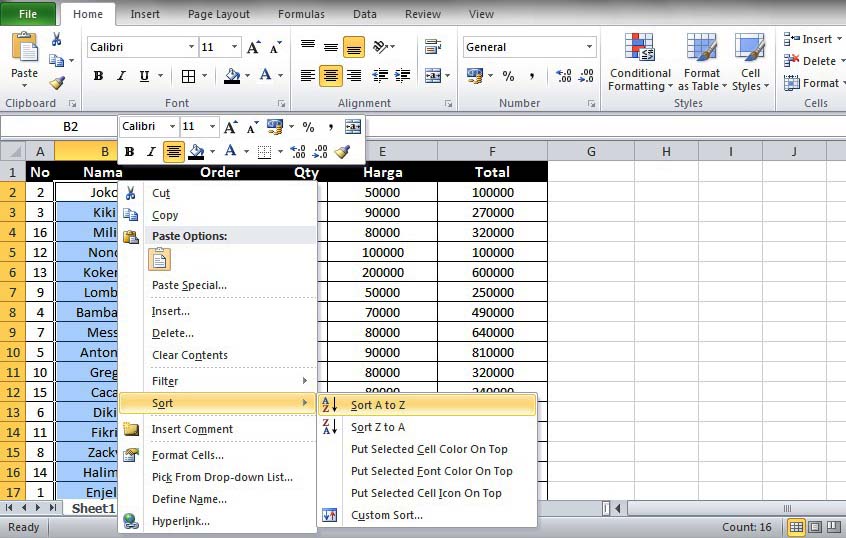Microsoft Excel adalah program spreadsheet yang populer digunakan untuk mengorganisir data dan membuat laporan keuangan, grafik, dan tabel. Excel dapat digunakan untuk kegiatan bisnis, akademik, dan pribadi. Namun, menggunakan Excel bisa jadi membingungkan, terutama bagi pemula yang tidak terbiasa dengan program ini. Dalam artikel ini, kami akan membahas cara mengoperasikan Microsoft Excel untuk pemula, mulai dari cara mencetak data hingga mengurutkan data. Kami juga akan menyertakan FAQ dan video tutorial untuk membantu memperjelas topik yang sudah dibahas.
Cara Mencetak Data Excel dengan Sempurna
Cara mencetak data di Excel sebenarnya cukup mudah. Berikut adalah langkah-langkah yang dapat Anda ikuti:
- Buka dokumen Excel yang akan dicetak.
- Pilih bagian yang ingin Anda cetak, atau tekan Ctrl+A untuk memilih semua data.
- Klik pada tab “File” di pojok kiri atas layar.
- Pilih “Print” atau tekan Ctrl+P untuk membuka menu Print.
- Pilih printer yang akan digunakan dan atur pengaturan pencetakan, seperti jumlah salinan, ukuran kertas, dan orientasi cetak.
- Klik pada tombol “Print” di bagian kanan bawah layar untuk memulai proses pencetakan.
Menjadi upaya yang menyebalkan jika hasil cetakan Anda tidak sesuai dengan yang diinginkan. Untuk itu, berikut beberapa tips untuk mencetak data Excel dengan hasil yang lebih sempurna.
- Pilih langkah-langkah yang benar dan pilih opsi Print Preview untuk melihat tampilan hasil akhir sebelum mencetak.
- Perhatikan ukuran kertas saat mencetak. Ukuran kertas dapat diatur di bagian Print Setup.
- Atur orientasi cetak, seperti portrait/landscape, untuk memastikan tampilan cetakan sesuai dengan kebutuhan.
- Atur margin (batas tepi kertas) ketika mencetak untuk memastikan data tetap terlihat jelas.
Cara Mengurutkan Data Excel Berdasarkan Abjad, Kelas, Tanggal
Mengurutkan data di Excel adalah salah satu kemampuan penting yang harus dimiliki pengguna untuk mengelola data tertentu. Berikut adalah langkah-langkah untuk mengurutkan data di Excel:
- Pilih kolom (atau baris) tempat data Anda berada.
- Pilih tab “Data” di pojok kiri atas layar.
- Pilih ikon “Sort A to Z” atau “Sort Z to A” atau “Sort Oldest to Newest” atau “Sort Newest to Oldest” tergantung pada data Anda dan jenis penyortiran yang diinginkan.
- Anda akan melihat dialog “Sort Warning” yang memberikan pilihan untuk “Expand the selection” atau “Continue with the current selection”. Klik “Expand the selection” jika Anda ingin mempertahankan kolom tidak menyusut selama penyortiran.
- Atur kriteria yang digunakan oleh sorter. Dalam dialog “Sort by”, Anda akan melihat dua kolom: “Sort by” dan “Then by” yang menunjukkan kriteria yang digunakan untuk penyortiran. Pastikan kriteria yang dipilih sesuai dengan data Anda.
- Tekan tombol “OK” untuk menyimpan pengaturan penyortiran.
Ada tiga jenis penyortiran di Excel, yaitu:
- Sort Ascending (A-Z, 0-9) – Celah di atas data
- Sort Descending (Z-A, 9-0) – Celah di bawah data
- Custom Sort – Kustomisasi penyortingan berdasarkan data lain
Ada banyak kriteria yang dapat digunakan untuk mengurutkan data di Excel. Berikut di antaranya:
- Abjad (Alphabetical Order) – Sisipa awalan data seperti A, B, C, atau Z dan sebagainya.
- Nomor (Numeric Order) – Urutan dengan angka seperti 1 sampai 100, nilai negatif, atau persentase.
- Tanggal (Date Order) – Urutan dengan tanggal seperti tanggal tertentu.
- Waktu (Time Order) – Urutan dengan waktu seperti jam dan menit.
- Warna (Color Order) – Urutan warna atau bagian dari warna.
FAQ
1. Mengapa Microsoft Excel penting?
Excel adalah salah satu program spreadsheet yang paling populer dan paling serbaguna di dunia. Microsoft Excel menawarkan berbagai kemampuan yang memungkinkan pengguna untuk mengelola dan menganalisis data dalam bentuk tabel atau grafik dengan mudah. Excel dapat digunakan untuk kegiatan bisnis, akademik, dan pribadi dan menjadi alat yang sangat penting dalam pengelolaan data.
2. Apa saja kemampuan Excel?
Excel memiliki banyak fitur untuk mengolah data dan memudahkan kita dalam melakukan berbagai tugas, antara lain:
- Mengorganisasi data ke dalam tabel, grafik, atau laporan keuangan yang dapat diedit.
- Melakukan penghitungan matematika yang kompleks dan menjalankan formula.
- Menampilkan data dengan visual yang menarik, seperti grafik atau diagram.
- Menyimpan dan memuat dokumen dengan mudah.
- Melakukan analisis data dengan menggabungkan data dari berbagai sumber dengan mudah.
Video Tutorial Excel
Untuk membantu memperjelas topik yan telah dibahas, kami menyediakan video tutorial berikut:
Terima kasih telah membaca artikel ini dan semoga membantu! Jika Anda memiliki pertanyaan atau ingin berbagi pengalaman Anda menggunakan Excel, jangan sungkan untuk meninggalkan komentar di bawah.